Schema de sincronizare a telefonului cu televizor simplu. Samsung Allshare Play vă permite. Utilizarea unui program de server media Home Media.
Tehnologia AllShare oferă sincronizarea PC wireless, laptop-uri și telefoane mobile Samsung cu TV, oferind conținut de streaming, vizualizări și informații despre apeluri, mesaje text Pe ecranul televizorului.
Sincronizarea telefonului și a televizoarelor Smart TV
Sincronizarea dispozitivelor are loc printr-un modul Wi-Fi încorporat pe telefon și modulul Wi-Fi încorporat sau opțional în televizoare LED. Astfel, două dispozitive pot face schimb de informații între ele. Pentru a sincroniza dispozitivele, trebuie să începeți aplicația AllShare. în mod bilateral. Pe ecranul televizorului din lista de suporturi externe, numele telefonului va apărea. Apăsând butonul "Enter", puteți activa funcția Mediaplay Cu următorul set de opțiuni: "VIDEO", "PHOTO", "MUSIC" și "Programe TV înregistrate". Rămâne numai pentru a selecta fișierul dorit.
De asemenea, puteți utiliza telefonul pentru a porni fișierele media pe ecranul televizorului situat pe hard diskul PC. Pentru a implementa acest lucru, în meniul AllShare al telefonului dvs., selectați "Play File de pe un alt player", care vă va permite să accesați conținutul media, partajat de pe PC.
Modalități de partajare a conținutului multimedia de pe un computer pe un televizor
- instalare program specialCare va deschide accesul prin Wi-Fi în fișierele dvs. multimedia:
- folosind. Windows Media. Jucătorul pe Windows7 OS
Opțiuni de conectivitate TV și PC în rețeaua de domiciliu
1. Computer - TV (sau alt dispozitiv media).
Pentru a vă conecta, trebuie să utilizați cablul de rețea al lui Sneaker.
2. Computer - comutator (Svitch) - TV (sau alt dispozitiv media).
3. Computer - Router - TV (sau alt dispozitiv media).
Pentru a conecta dispozitivele, este necesar să utilizați cabluri de rețea, comprimate prin metoda directă.
Cum se configurează Windows Media Player pentru a reda conținut de pe telefon de pe ecranul televizorului
În Windows Media Player, trebuie să mergeți la curgereși includeți următoarele opțiuni - permiteți telecomandă Jucător și Permite automat să reproducă dispozitive multimedia meaApoi du-te la Parametri suplimentari de streaming și permiteți transferul la rețea făcând clic pe linkul de alimentare Tonși evidențiați Efectuați toate articolele de bibliotecă disponibile pentru acest dispozitiv.. Pentru a transmite un multimediacontant, trebuie să sincronizați un PC și un telefon utilizând Wi-Fi, ca rezultat când faceți clic pe telefon Redați fișierul de la server pe un alt playerNumele PC-ului va apărea făcând clic pe care se deschide conținutul din biblioteca Windows Media Player. Acum, conținutul media poate fi redat și descărcat la telefon.
Samsung Allshare vă permite să:
- salvați sau transmiteți conținuturi multimedia comune pe computer sau alte dispozitive
- redați conținut multimedia comun pe un computer sau alte dispozitive
- vizualizați sau reproduceți conținutul multimedia comun stocat pe un computer de la un alt dispozitiv
- vizualizarea sau căutarea conținutului partajat stocat pe dispozitivele conectate
Atenţie! Nu uitați să configurați antivirus și firewall pentru a permite accesul la multimedia. Dacă utilizați Samsung PC Share Manager, creați o regulă pentru acesta sau adăugați la excepții.
Samsung TV conexiune la PC (direct)
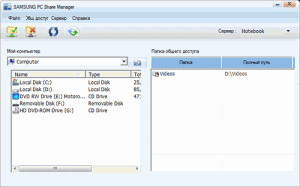
- Porniți televizorul și PC-ul
- Conectați-le cu un cablu de rețea (crossover crossover)
- Introduceți adresele pentru un computer și TV. În proprietăți conectare locală la PC. Introduceți adresa: 192.168.1.1 , A. televizor: 192.168.1.2 . Mască de rețea: 255.255.255.0 Ambele dispozitive. Mod alternativ Conexiunile vor fi utilizând un comutator utilizând cabluri de rețea, fascinat de metoda directă (convențională).
- Rulați programul Samsung PC Share Manager Și efectuați acțiuni secvențial:
- Găsiți dosarul în care conținutul necesar pentru decodare
- Apăsați butonul de sus din partea de sus (cu un marcaj verde de verificare), deschideți astfel accesul la acest director TV
- Apoi, urmați în meniu: "Partajare" - "Instalați politica dispozitivului." Puneți statutul "acceptat". Apoi faceți clic pe "Setați starea" ( săgeți verzi) Păstrând astfel schimbările.
- Acum rămâne să faceți clic pe butonul de la distanță " Media Player."Și alegeți un fișier video cu un PC.
Folosind un program de server Media Server
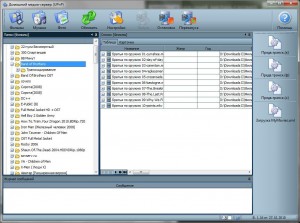
Căutați un server pe dispozitiv utilizat pentru a reda conținut
Căutarea trebuie efectuată în funcție de manualul de utilizare al dispozitivului media (de exemplu, instrucțiunea TV). În cazul în care serverul nu este găsit și toate conexiunile sunt efectuate corect, apoi în setările programului (în secțiune Server) Verificați dacă lista dispozitivelor client permise este goală sau adresa IP a dispozitivului este prezentă în lista permisă. Când utilizați un program de protecție a rețelei (firewall, antivirus), verificați regulile sale pentru modul hms.exe. (Dacă serverul funcționează ca windows Services., apoi pentru modulul hmssvc.exe.), dacă este posibil, transferați programul de protecție a rețelei în modul de învățare, reporniți programul "Home Media Server" program (UPNP). Și când utilizați alte servere media, deconectați-le la momentul înființării programului Home Media Server.
Serverul nu se deschide pe dispozitiv pentru redare.
Dacă se găsește serverul, dar nu este posibilă deschiderea acestuia în dispozitivul media, apoi accesați setările programului "Home Media Server (UPNP)" din secțiune Dispozitiv: MODE "DLNA 1.0?," DLNA 1.5? "Serviciul de autorizare", "Numele ruselor folderelor cheie" (utilizând aceste setări va ajuta la rezolvarea problemelor cu deschiderea unui server) și în secțiune Server Instalați portul permanent al serverului (de la 1024 la 65535).
Resursele media bazate pe navigație pe dispozitivul media
Dacă dispozitivul acceptă limba rusă, apoi în setările programului (secțiunea Dispozitiv) Porniți modul "Numele rusești ale dosarelor principale"Acest lucru afectează numele dosarelor de bază ale bazei de sistem media. În cazul în care limba rusă nu este acceptată de dispozitivul media, atunci modul de codificare al denumirilor rusești, selectați "Translite", "Numele rusești ale directorului principal" se aprinde / dezactivează la cererea utilizatorului (dacă este dezactivată , atunci vor fi numele limbii engleze ale principalelor dosare ale resurselor media).
Navigarea lentă pe baza sistemului media poate fi asociată cu caracteristicile lucrării dispozitivului media, includerea "exclude dosare goale Atunci când transferați informații la dispozitivul UPNP, "prezența mediilor detașare lentă într-un sistem, modificarea frecventă a directoarelor de resurse media și" Scanarea automată a directorului, atunci când le schimbă în timpul operației de server ". "Excludeți folderele goale Când transferați informații la dispozitivul UPNP" pot fi oprite, dosarul "Media detașabil" poate fi îndepărtat în toate secțiunile resurselor media (filme, muzică, fotografii).
Navigarea directorului de resurse media din structura de stocare a discului poate fi efectuată prin dosarul "Foldere de ceas", "directoarele de resurse media" (limba rusă este inclusă). Dacă un anumit sistem media nu este vizibil pe dispozitiv, dar este SMARMER în program, acesta poate fi asociat cu serverul transmis de tip MIME pentru această resursă media. Tipul MIME poate fi modificat în setările programului - butonul Setări - secțiunea "Resurse media" - secțiunea "Tipuri de fișiere" - Selectarea extensiei fișierului - butonul de editare.
Cel mai probabil, funcția Samsung Allshare nu este la fel de populară și perfectă din punct de vedere tehnic, ca de exemplu Airplay de la Apple, dar este utilizat pe scară largă pentru a schimba rapid conținutul multimedia prin mijloace comunicații fără fir Între dispozitivele care sunt alocate din masa totală a unei astfel de prezențe a logo-ului de marcă coreeană.
Ce este această funcție?
Datorită acestei funcții, utilizatorii pot vizualiza cu ușurință fișiere video și fotografii ecran mare TV, precum și reproduce muzica preferată pe care ați descărcat-o acum câteva minute pe telefonul smartphone. Doar câteva clicuri pe butoanele și fantezia devine realitate.
Datorită acestui program, utilizatorul va putea configura schimbul de date (fișiere) fără multă dificultate. calculator personal, smartphone, tabletă și televiziune. Este demn de remarcat faptul că cea mai ușoară modalitate de a seta distribuirea de fișiere între receptoarele Smart TV și smartphone-urile religioase ale liniei Galaxy. Setarea ușoară este că modulul de acțiuni a fost deja instalat în aceste dispozitive. Cu alte cuvinte, nu aveți nevoie să achiziționați separat o componentă hardware și să instalați special software..
Dacă sunteți unul dintre proprietarii norocoși ai acestor dispozitive, dar toată configurația canalului wireless nu vă poate duce mult.
Să luăm în considerare instrucțiunile de configurare a partajării fișierelor pe pași.
Configurăm telefonul smartphone.
Luați în considerare unul dintre cele mai populare modele Samsung.
Setarea de pe smartphone Galaxy S3
Primul lucru pe care trebuie să-l verificați este conexiunile unui smartphone și un televizor la o comună retea fara fir Wifi. Și sincronizarea naturală. În caz contrar, pur și simplu nu veți putea stabili o legătură între ele și, ca rezultat, difuzați conținutul.

- Mergem la meniul principal al smartphone-ului.
- Efectuați o tranziție serială la fila "Setări" și " Setari aditionale".
- Apoi, accesați "Dispozitive disponibile".
- Și acesta din urmă, trebuie să activați elementul "Schimb de date".
Porniți aplicația AllShare, care este în lista generală programe presetate. Dacă această funcție este activată pentru prima dată, vi se va oferi să treceți printr-o procedură de înregistrare ușoară, cu alte cuvinte, să creați un personal cont. Dacă ați utilizat anterior această aplicație, atunci Pentru a intra în sistem, este suficient să intrați în câmpuri speciale de conectare, adică adresa sertar electronic Și, prin urmare, parola dvs. personală.
Setarea televiziunii "inteligente"
Porniți dispozitivul utilizând butonul corespunzător și activați un serviciu special numit Hub inteligent.care vă permite să gestionați aplicațiile multimedia de diferite tipuri.
Noi găsim și activăm aplicația numită AllShare Play. Pentru a intra în sistem, trebuie să apăsați butonul roșu aflat pe telecomandă și litera indicată A. În fereastra care apare, prescriem toate datele necesare pentru a vă conecta cu succes în contul dvs.
Setarea schimbului de conținut multimedia între două dispozitive.
Alte acțiuni depind de ce dispozitiv alegem ca de bază.
Ca dispozitiv de bază, utilizați Samsung SmarttV.
În acest caz, smartphone-ul este încă rezervat, și vizualizați și ascultați întregul material media care este stocat în memoria sa va fi utilizând interfața TV inteligentă. Tehnologie care este utilizată în rețeaua de domiciliu "DLNA" vă permite să vizualizați și să gestionați date de pe un smartphone cu o consolă de televiziune.
De la utilizator numai pe care doriți să alegeți una dintre categoriile propuse (fotografii, video sau muzică), apoi confirmați (selectați) smartphone-ul dvs. din lista de dispozitive disponibile. Dacă totul se face corect, pe afișajul TV vor apărea fișiere multimedia din această categorie.

Dacă aveți o conexiune fără fir de înaltă calitate - apoi difuzarea conținutului la dispozitivul de recepție, adică televizorul va fi în mod constant și rapid. Pentru a vizualiza fotografiile, utilizatorul poate utiliza funcția de defilare serială sau presetate de funcții TV (prezentare, rotație și efecte suplimentare).
În timpul redării pieselor muzicale, capacul apare capacul albumului corespunzător, programul în sine poate pierde întreaga listă de redare sau muzică selectată. Gestionarea întregii biblioteci se efectuează utilizând butonul Instrumente.
Dispozitiv de bază - Smartphone
Această metodă este cea mai des folosită pentru a vizualiza fișierele multimedia pe ecranul mare. Pentru a realiza stabilitatea canalului de date, trebuie să mergeți mai întâi la contul dvs. pe două dispozitive și să obțineți legături bune între ele.
Pentru a trimite conținut la Smart TV, trebuie să activați un anumit fișier pe telefonul smartphone. În colțul din dreapta sus trebuie să apară simbol special - pictograma monitorului, care ar trebui să semnaleze că fișierul selectat poate fi transmis la dispozitivul extern - receptor. După ce faceți clic pe pictogramă, traducerea de fișiere începe în modul automat.
În timp ce navigați conținutul, telefonul smartphone poate fi folosit ca o telecomandă. telecomandă. Este demn de remarcat faptul că, dacă nu ați devenit încă happy proprietar al Samsung SmarttV, puteți utiliza toate funcțiile de transfer de date wireless de la Galaxy pe un televizor LCD simplu. Pentru ca acest lucru să facă posibilă, trebuie să achiziționați un adaptor special de comunicații fără fir AllShare CAS și pur și simplu conectați-vă la televizor. După ce ați ajustat cu succes toate cele două dispozitive între cele două dispozitive, puteți vizualiza întregul conținut de pe ecranul mare.
Poate că Samsung AllShare nu este o caracteristică atât de populară și avansată din punct de vedere tehnic ca Airplay de la Apple, dar este foarte utilizat pentru metabolismul wireless al conținutului multimedia între dispozitive, purtând cu mândrie logo-ul faimosului gigant sud-coreean.
Ce este?
Cu această caracteristică, puteți vizualiza cu ușurință ecranul TV mare sau fotografia de pe ecranul mare, cu doar câteva minute în urmă camera de la bord a telefonului smartphone-ului dvs. și, de asemenea, ascultați compozițiile muzicale preferate. Și pentru aceasta veți avea nevoie de un efort destul de puțin: doar câteva clicuri pe butoanele necesare.
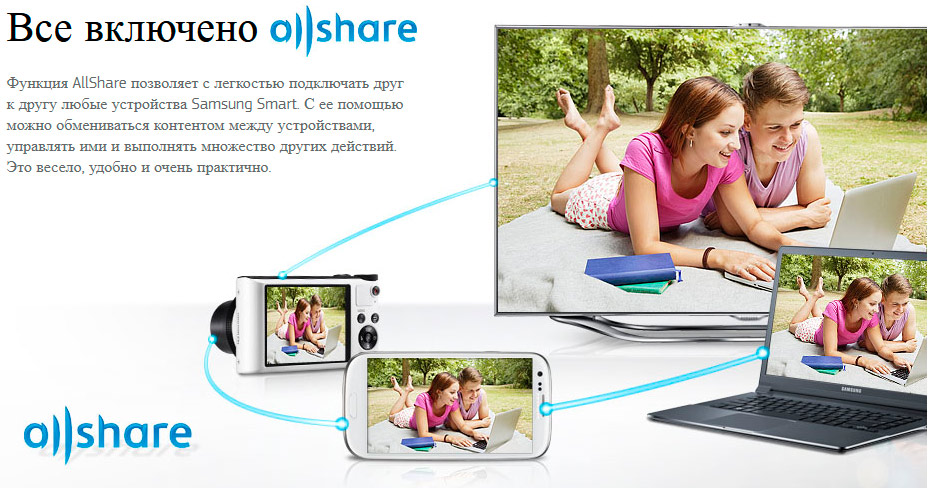
Această caracteristică vă permite să stabiliți partajarea de fișiere între computerele desktop, telefoanele, televizoarele și tabletele, dar cel mai simplu mod de a asigura conexiunea dintre smartphone-urile liniei Galaxy (de exemplu, S II sau S III) și receptoarele de marcă Smart TV. Faptul este că modulul Tot Share este deja construit în avans în aceste dispozitive, deci este posibil să se schimbe conținutul media între ele, fără achiziționarea suplimentară de hardware și instalarea de software special.
Dacă sunteți unul dintre acele norocoși, înființarea unei comunicări fără fir vă va duce destul de mult timp, după care vă puteți bucura de vizionarea fotografiilor dvs. de familie sau a videoclipurilor pe un ecran imens în camera de zi.
Considera instrucțiuni pas cu pas Procesul de configurare a unui astfel de schimb.
1. Configurați pe un smartphone
![]()
Configurarea pe Galaxy S3
În primul rând, asigurați-vă că smartphone-ul dvs. și Smart-TV sunt conectate la o casă comună rețea Wi-Fiși, de asemenea, s-au sincronizat în mod fiabil între ele. În caz contrar, nu veți putea stabili o legătură între ele și asigurați difuzarea fără probleme a sistemului media.
- Introducem meniul Smartphone. Continuați în mod constant la fila Setări, mai multe setări, dispozitive din apropiere și activați elementul de partajare a fișierelor.
- Lansăm aplicația AllShare încorporată, care trebuie să fie în lista de programe preinstalate. Dacă sunteți mai întâi activând această caracteristicăVa trebui să treceți prin procedura de înregistrare, adică pentru a vă crea propriul cont. Dacă ați folosit deja anterior să utilizați AllShare, atunci va fi suficient pentru a introduce porecla dvs. pentru a introduce ferestre speciale (adresa e-mail) și parola.
2. Configurați televizorul inteligent

AllShare Play pe Smart TV
- Includeți Samsung "inteligent". Cu ajutorul unui buton multi-color situat în centrul telecomenzii (eventual, butoanele de inscripție inteligentă), activați serviciul Smart Hub Hub, care ne oferă acces la diferite aplicații multimedia utile.
- Activăm aplicația AllShare Play. Pentru a vă conecta la sistem, apăsați butonul roșu cu litera și pe telecomandă. În fereastra de service care apare, introduceți toate datele necesare pentru înregistrarea în cont propriu.
Demonstrația tehnologică pe SGS III
3. Configurați schimbul de conținut multimedia între dispozitivele dvs.
Există două moduri de a difuza videoclipuri, instantanee și subiecte muzicale pe diverse dispozitive.
Utilizarea Samsung SmartTV ca dispozitiv de bază
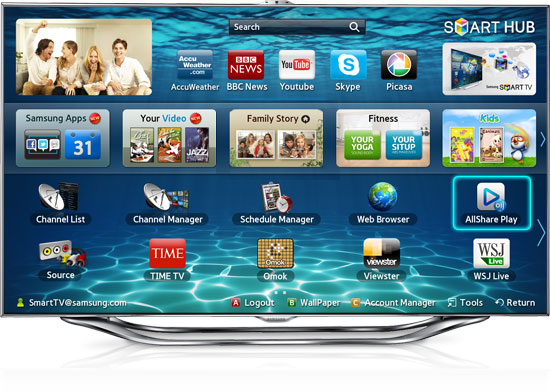
Folosim AllShare la televizor
În acest caz, telefonul smartphone poate fi amânat și vizualizarea și ascultarea sistemului media stocat în memoria sa, pentru a implementa interfața TV. Tehnologie de uz casnic folosit retea locala DLNA vă va permite să vizualizați și să gestionați conținutul telefonului smartphone direct de pe telecomandă.
Tot ce va fi necesar pentru dvs. este de a alege unul oferit de categoriile de aplicații AllShare (imagini, video sau sunet), apoi specificați telefonul smartphone în lista de dispozitive disponibile. După aceasta, toate fișierele multimedia referitoare la această categorie vor apărea pe ecranul televizorului.
Dacă există o rețea wireless de calitate, difuzarea conținutului de pe televizor va fi efectuată rapid și stabil. Pentru a vizualiza imaginile, puteți utiliza funcții seriale sau funcții speciale (activate de butonul Instrumente), preinstalat pe televizor (prezentare, rotație, efecte suplimentare, zoom).
În timpul redării compozițiilor muzicale, capacul albumului este afișat pe ecran, iar aplicația însăși vă permite să jucați succesiv întregul listă de redare sau doar temele preferate. Puteți controla auditul cu ajutorul aceluiași buton de instrumente.
Utilizarea telefonului dvs. smartphone ca dispozitiv de bază

AllShare pe smartphone de la Samsung
Aceasta este cea mai comună modalitate de a vizualiza multimedia pe ecranul mare. Pentru a realiza transfer de date durabile, trebuie să vă conectați mai întâi la contul dvs. pe ambele dispozitive, cât și să furnizați o conexiune fiabilă la Wi-Fi între ele.
Pentru a trimite conținut multimedia, trebuie să activați un anumit inel video sau audio pe un smartphone, o temă de muzică sau o fotografie pe care doriți să o trimiteți la un televizor inteligent. O pictogramă specială apare în colțul din dreapta sus al afișajului sub forma unei pictograme de monitor, care va semnala că fișierul selectat poate fi trimis la un dispozitiv extern. După ce faceți clic pe pictogramă, va începe transmisia automată a fișierelor.
La momentul demonstrației de conținut, puteți utiliza smartphone-ul dvs. ca telecomandă, inițierea unei derulări rapide a rolei, schimbând volumul sunetului sau dimensiunea imaginii.
Trebuie remarcat faptul că, chiar dacă nu aveți Samsung SmarttV încă, vă puteți bucura în continuare transmisie fără fir Datele OT. smartphone Galaxy. Pe un receptor LCD mai simplu. Pentru a face acest lucru, va trebui să cumpărați în magazin. adaptor wireless. Allshare turnate și conectați-o la televizor.
După ce telefonul dvs. smartphone va popula o conexiune cu adaptorul, va fi posibil să vizualizați o imagine din ecran. gadget mobil. Pe ecranul TV mare.
Mai multe informații despre această tehnologie pot fi găsite pe site-ul oficial Samsung.
Telefoanele moderne merg pe puterea exactă cu nu noicomputere. Cu toate acestea, datorită unui afiș mic, este dificil să se dezvăluie întregul potențial. În acest caz, funcția de conectare a telefonului la televizor vine la salvare. Acesta poate transmite o imagine de la telefon prin navigarea de filme preferate, fotografii sau chiar explorați aplicațiile globale Web sau Pass. În acest caz, trebuie să știți cum să conectați corect telefonul la televizor, pe care vom vorbi astăzi și vom vorbi.
Conector HDMI - cel mai bun prieten al nostru
Cel mai simplu, dar în același timp metoda eficientă. Conexiuni - prin Cablu HDMI.. Pentru a face acest lucru, după cum ați putea ghici deja, nu este nevoie de mult, nu un pic, conectorul corespunzător de pe smartphone-ul și televizorul dvs., precum și cablul HDMI. Adesea, Mini -HDMI este plasat pe telefoane, sau conector micro-HDMI, care se face exclusiv pentru salvare spatiu liberȘi la rata de date nu este afișată. Procesul de sincronizare a telefonului și televizorului este simplu pentru imposibilitate, iar beneficiul de la acesta este foarte mult:
- Opriți ambele dispozitive care le conectează la cablul HDMI și apoi porniți din nou
- Folosind meniul TV, selectați sursa de afișare a semnalului - HDMI (numele pot fi oarecum variate în funcție de marca producătorului TV)
- Bucurați-vă de rezultatul!
În acest caz, televizorul va afișa atât videoclipuri, cât și audio. Având un sunet bun în stoc, vă puteți bucura pe deplin de sunetul surround al muzicii dvs. preferate de la telefon. Și vizionarea paginilor de Internet este complet nouă, deoarece veți fi de acord: Nu 4, 5 sau chiar 6 centimetri ai ecranului telefonului pot fi comparate cu o diagonală de televiziune la domiciliu.
Bun USB
Toate conectorii USB obișnuiți ... și aici nu era fără el. Cu toate acestea, merită observat că, în cazul utilizării unei metode de conectare USB, telefonul dvs. va efectua o funcție de unitate flash banală. Cu toate acestea, în acest caz, pe televizor, vă uitați prin filme mult mai convenabil decât pe afișajul telefonului. Procesul de conectare a telefonului la televizor prin USB nu este altceva diferit de HDMI. Un capăt al unui cablu special este conectat la telefon - celălalt la televizor. De asemenea, este recomandat să dezactivați ambele dispozitive. În acest caz se va întâmpla setare automată, Și nu trebuie să vă sapa personal în meniul interfeței TV.

Utilizați tehnologia wireless.
Epoca de fire frunze în secolul și trec tehnologie wireless.Ceea ce a afectat telefonul pentru a conecta telefonul la televizor. Giants pentru casă, în special LG și Samsung, au lansat software care vă permite să vă sincronizați produsele mobile cu televizoare, desigur, dacă ambele au un modul Wi-Fi încorporat. Pentru a face acest lucru, este suficient doar să conectați ambele dispozitive la rețeaua de domiciliu și să rulați programul necesar. Smart Share și AllShare pentru LG și, respectiv, Samsung. Cei care nu sunt norocoși să devină unul dintre proprietarii de branduri de date de produs nu ar trebui să disperați imediat. Dacă ambele suport pentru dispozitiv Wi-Fi DirectEle pot fi conectate direct unul cu celălalt, și anume:
- Alerga Wi-Fi direct pe un smartphone care este de a căuta în setările rețelelor fără fir
- Facem operațiunea incidentului, numai pe televizor. Funcția Wi-Fi Direct, de obicei, ușor de ședere în fila de rețea, meniul TV
- În lista de dispozitive detectate, găsim telefonul și trimitem o cerere de sincronizare
- Cu ajutorul telefonului acceptăm cererea și începem să mâncăm toate fructele de la utilizarea Wi-Fi Direct

Abilitatea de a conecta un smartphone la televizorul dvs. este un plus imens, deoarece în acest caz să-l utilizați - o plăcere. Ecran mare, difuzoare puternice, interfață convenabilă. Procesul priori nu este complicat și, după citirea acestui articol, credem că nu ar trebui să rămână întrebări cum să conectați telefonul la televizor.
Cum se afișează o imagine de pe un ecran smartphone pe un monitor
AllShare Technology oferă sincronizarea PC wireless, laptop-uri și mobile telefoanele Samsung. Cu TV, oferind conținut de streaming: video și fotografii, vizualizați fișiere și informații despre apeluri, mesaje text pe ecranul televizorului.
Sincronizarea telefonului și a televizoarelor Smart TV
Sincronizarea dispozitivelor are loc de către modulul Wi-Fi încorporat în telefon și încorporat sau opțional Modul Wi-Fi În televizoare inteligente. Astfel, două dispozitive pot face schimb de informații între ele. Pentru a sincroniza dispozitivele, trebuie să începeți aplicația AllShare. în mod bilateral. Pe ecranul televizorului din lista de suporturi externe, numele telefonului va apărea. Apăsând butonul "Enter", puteți activa funcția Mediaplay Cu următorul set de opțiuni: "VIDEO", "PHOTO", "MUSIC" și "Programe TV înregistrate". Rămâne numai pentru a selecta fișierul dorit.
De asemenea, puteți utiliza telefonul pentru a porni fișierele media pe ecranul televizorului situat pe hard diskul PC. Pentru a implementa acest lucru, în meniul AllShare al telefonului dvs., selectați "Play File de pe un alt player", care vă va permite să accesați conținutul media, partajat de pe PC.
Cum să vizionați fotografii și video de pe un computer pe un televizor
- instalarea unui program special care va deschide accesul prin Wi-Fi în fișierele dvs. multimedia:
- Servio.
- Samsung PC Share Manager
- Samsung Allshare.
- Windows Media Center pe Windows 7 și 8
Opțiuni de conectivitate TV și PC în rețeaua de domiciliu
Cea mai ușoară modalitate de a conecta toate dispozitivele la rețeaua de domiciliu este utilizarea routerului și conectarea ulterioară a tuturor clienților din rețeaua fără fir (inclusiv televizorul) la punctul de acces creat, cu condiția ca toate dispozitivele să aibă un modul WLAN încorporat . Citiți mai multe despre configurarea Routher.
De asemenea, puteți utiliza conexiunea cu fir de televiziune inteligentă în rețeaua de domiciliu:
1. Computer - TV (sau alt dispozitiv media).
Pentru a vă conecta, trebuie să utilizați cablul de rețea al lui Sneaker.
2. Computer - comutator (Svitch) - TV (sau alt dispozitiv media).
3. Computer - Router - TV (sau alt dispozitiv media).
Pentru a conecta dispozitivele, este necesar să utilizați cabluri de rețea, comprimate prin metoda directă.
Cum se configurează Windows Media Player pentru a reda conținut de pe telefon de pe ecranul televizorului
În Windows Media Player, trebuie să mergeți la curgereși includeți următoarele opțiuni - Permiteți managementul playerului la distanță și Permite automat să reproducă dispozitive multimedia meaApoi du-te la Parametri suplimentari de streaming și permiteți transferul la rețea făcând clic pe linkul de alimentare Tonși evidențiați Efectuați toate articolele de bibliotecă disponibile pentru acest dispozitiv.. Pentru a transmite multimediacurgent, trebuie să sincronizați PC-ul și telefonul la ajutați Wi-FiCa rezultat, când faceți clic pe telefon Redați fișierul de la server pe un alt playerNumele PC-ului va apărea făcând clic pe care se deschide conținutul din biblioteca Windows Media Player. Acum, conținutul media poate fi redat și descărcat la telefon.
Samsung Allshare Play vă permite să:
- salvați sau transmiteți conținutul multimedia pe un computer sau la alte dispozitive;
- redați conținut multimedia pe un computer sau alte dispozitive;
- vizualizați sau redați conținutul multimedia stocat pe un computer de la un alt dispozitiv;
- vizualizați sau căutați conținut stocat pe dispozitive conectate.
Atenţie! Nu uitați să configurați antivirus și firewall pentru a permite accesul la multimedia. Dacă utilizați Samsung Allshare sau alte programe ca server media, creați o regulă pentru acesta sau adăugați la excepții.
Samsung TV conexiune la PC (direct)
- Porniți televizorul și PC-ul
- Conectați-le cu un cablu de rețea (crossover crossover)
- Encorați adresele IP pentru un computer și TV. În proprietățile conexiunii locale la PC. Introduceți adresa IP: 192.168.1.1 , A. televizor: 192.168.1.2 . Mască de rețea: 255.255.255.0 Ambele dispozitive. O modalitate alternativă de conectare va fi utilizarea unui comutator și cabluri de rețeacomprimat prin mod direct (obișnuit).
- Rulați programul Samsung PC Share Manager Și efectuați acțiuni secvențial:
- găsiți folderul în care conținutul necesar pentru redare;
- apăsați butonul de sus din partea de sus (cu un marcaj verde de verificare), deschideți astfel accesul la acest televizor folder;
- apoi, urmați în meniu: "Partajare" - "Instalați politica dispozitivului". Puneți statutul "acceptat". Apoi faceți clic pe "Setați starea" (săgeată verde), păstrând astfel modificările;
- acum rămâne să faceți clic pe butonul Player Media din consola și să selectați un fișier video cu un PC.
ALLSHARE Setați pe smartphone smartphone Samsung Galaxy pentru a sincroniza cu Smart TV
Conectați smartphone-ul și televizorul la rețeaua wireless Wi-Fi și începeți sincronizarea pentru a stabili o legătură între ele pentru conținutul de traducere ulterioară.
- Pe telefonul smartphone, mergeți la "Setări" -\u003e "Setări avansate".
- Apoi selectați elementul "Dispozitive disponibile" și activați "schimbul de date".
Acum, activați aplicația AllShare, este de obicei presetată deja. Când activați mai întâi această caracteristică, trebuie să vă înregistrați pentru a crea un cont. Dacă aveți deja un cont samsung Record., Conectați-vă la sistem, conectați-vă la conectare (e-mail) și parola.
Configurarea jocului AllShare pe televizor
Porniți televizorul inteligent și activați serviciul Smart Hub, care vă permite să gestionați aplicațiile multimedia. Găsiți și activați aplicația AllShare Play. Pentru a intra în sistem, apăsați butonul roșu (A de pe telecomandă). În fereastra care apare, introduceți acreditările pentru autorizare. Setarea schimbului de conținut multimedia între două dispozitive depinde de dispozitivul pentru a selecta ca unul de bază.
Dispozitiv de bază în AllShare Play - Samsung Smarttv
Alegerea unui televizor inteligent de bază, vom juca un sistem media stocat pe telefonul dvs. smartphone utilizând interfața TV inteligentă. Datorită tehnologiei DLNA, putem reda și gestiona fișierele de pe smartphone cu o telecomandă inteligentă TV.
Trebuie să alegeți una dintre categoriile: fotografie, video sau muzică, apoi selectați smartphone-ul dvs. în lista de dispozitive disponibile.
Dispozitiv de bază în AllShare Play - Smartphone Samsung
Această opțiune este utilizată pentru a vizualiza fișiere multimedia pe ecranul TV mare. Introduceți contul AllShare Play pe două dispozitive - Smartphone și TV inteligent și asigurați-vă că ambele dispozitive sunt conectate la o rețea Wi-Fi.
Pentru a transfera sistemul media la televizorul inteligent, trebuie să redați fișierul dorit de pe telefonul smartphone. Un caracter special apare în colțul din dreapta sus - pictograma monitorului care semnalează că fișierul selectat poate fi transferat la dispozitivul extern - în acest caz, Smart TV. Faceți clic pe pictograma și difuzarea fișierului va porni automat.
În timpul reproducerii conținutului, telefonul smartphone poate fi utilizat ca telecomandă. Dacă aveți TV SmartTV nu de la Samsung, dar sunteți proprietarul smartphone-ului Galaxy, adică posibilitatea de a trimite un sistem media la un televizor inteligent al unui alt producător. Este suficient să achiziționați un adaptor wireless special - AllShare Cast Dongle, care se conectează la televizor și vă permite să redați întregul sistem media pe televizorul inteligent de ecran mare.
Analogam Samsung AllShare: Folosind programul Home Media Server
Căutați un server pe dispozitiv utilizat pentru a reda conținut
Căutarea trebuie efectuată în funcție de manualul de utilizare al dispozitivului media (de exemplu, instrucțiunile televizorului dvs. inteligent). În cazul în care serverul nu este găsit și toate conexiunile sunt efectuate corect, apoi în setările programului (în secțiune Server) Verificați dacă lista dispozitivelor client permise este goală sau adresa IP a dispozitivului este prezentă în lista permisă. Când utilizați un program de protecție a rețelei (firewall, antivirus), verificați regulile sale pentru modul hms.exe. (Dacă serverul funcționează ca un serviciu Windows, atunci pentru modulul hmssvc.exe.), dacă este posibil, transferați programul de protecție a rețelei în modul de învățare, reporniți programul "Home Media Server" program (UPNP). Și când utilizați alte servere media, deconectați-le la momentul înființării programului Home Media Server.
Serverul nu se deschide pe dispozitiv pentru redare.
Dacă se găsește serverul, dar nu este posibilă deschiderea acestuia în dispozitivul media, apoi accesați setările programului "Home Media Server (UPNP)" din secțiune Dispozitiv: MODE "DLNA 1.0", "DLNA 1.5", "Serviciul de autorizare", "Numele ruselor de dosare cheie" (utilizând aceste setări va ajuta la rezolvarea problemelor cu deschiderea serverului) și în secțiune Server Instalați portul permanent al serverului (de la 1024 la 65535).
Resursele media bazate pe navigație pe dispozitivul media
Dacă dispozitivul acceptă limba rusă, apoi în setările programului (secțiunea Dispozitiv) Porniți modul "Numele rusești ale dosarelor principale"Acest lucru afectează numele dosarelor de bază ale bazei de sistem media. În cazul în care limba rusă nu este acceptată de dispozitivul media, atunci modul de codificare al denumirilor rusești, selectați "Translite", "Numele rusești ale directorului principal" se aprinde / dezactivează la cererea utilizatorului (dacă este dezactivată , atunci vor fi numele limbii engleze ale principalelor dosare ale resurselor media).
Navigarea lentă pe baza sistemului media poate fi asociată cu caracteristicile dispozitivului media, includerea "exclude folderele goale la transmiterea informațiilor dispozitivului UPNP", prezența mediilor detașabile lente într-un sistem, schimbări frecvente În directoarele de resurse media și "Scanarea automată a catalogului" atunci când le schimbă în timpul funcționării serverului. " "Excludeți folderele goale Când transferați informații la dispozitivul UPNP" pot fi oprite, dosarul "Media detașabil" poate fi îndepărtat în toate secțiunile resurselor media (filme, muzică, fotografii).
Navigarea directorului de resurse media din structura de stocare a discului poate fi efectuată prin dosarul "Foldere de ceas", "directoarele de resurse media" (limba rusă este inclusă). Dacă un anumit sistem media nu este vizibil pe dispozitiv, dar este SMARMER în program, acesta poate fi asociat cu serverul transmis de tip MIME pentru această resursă media. Tipul MIME poate fi modificat în setările programului - butonul Setări - secțiunea "Resurse media" - secțiunea "Tipuri de fișiere" - Selectarea extensiei fișierului - butonul de editare.
